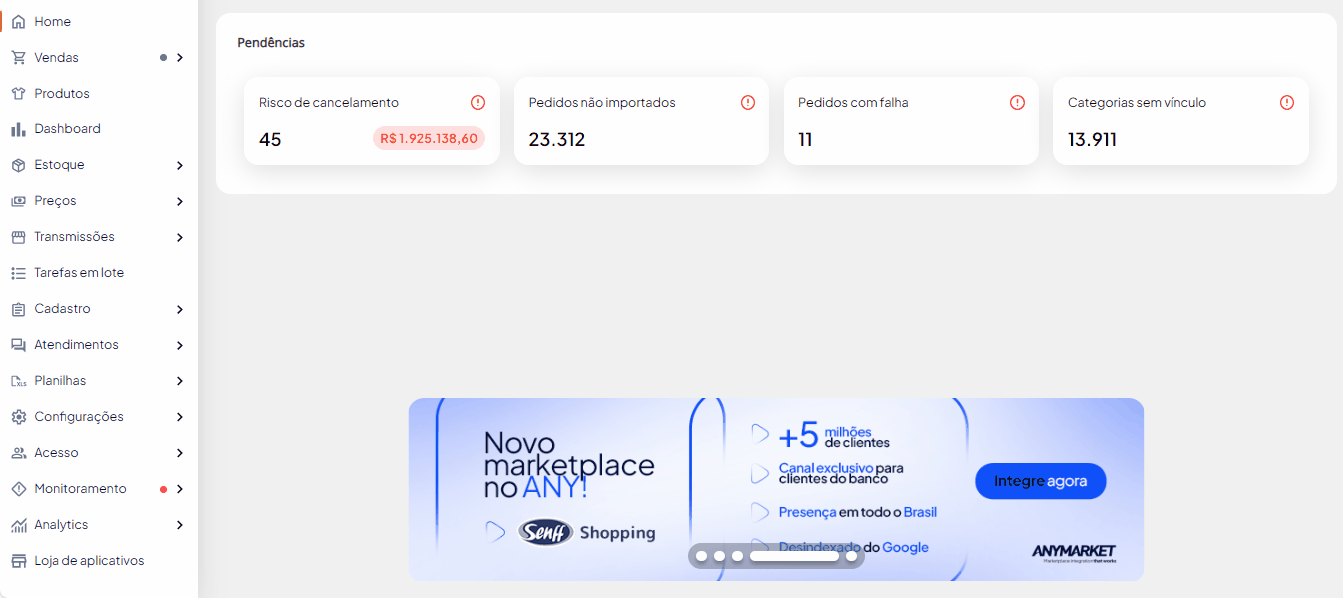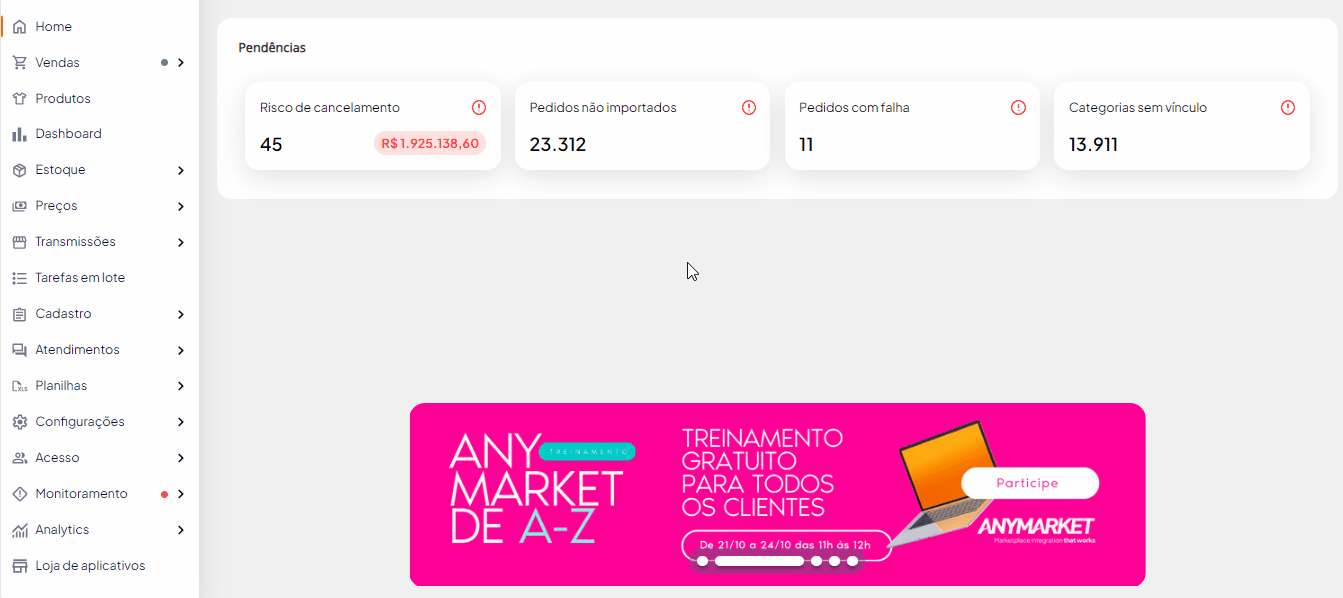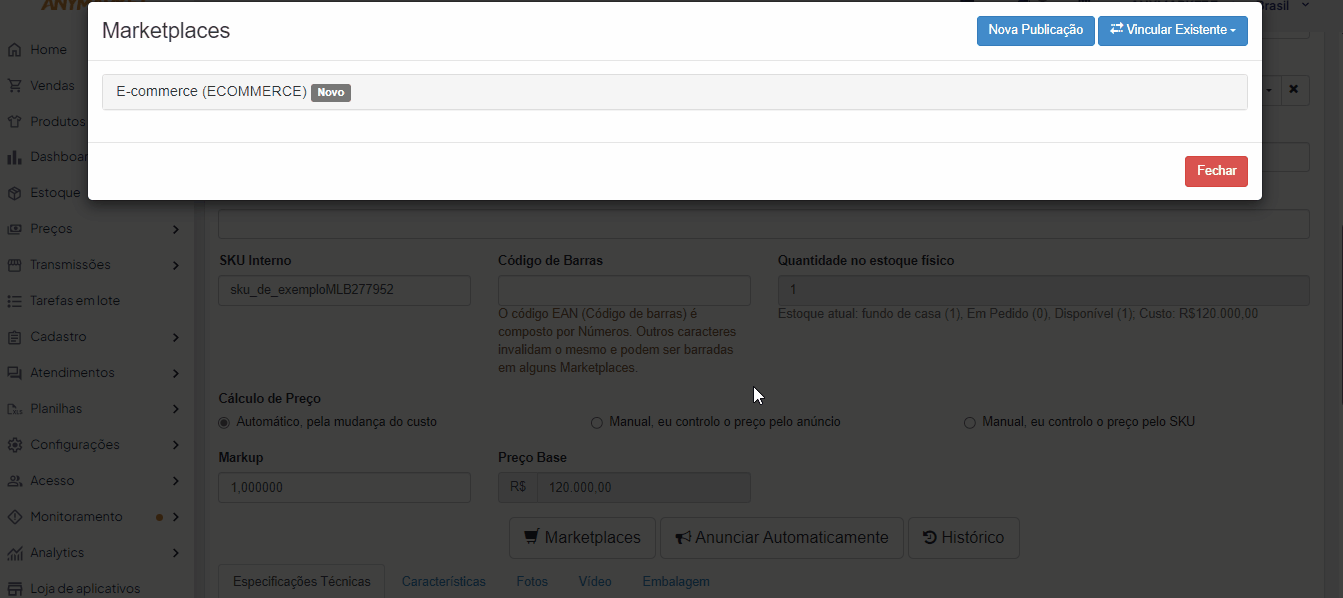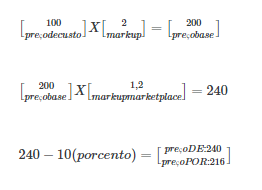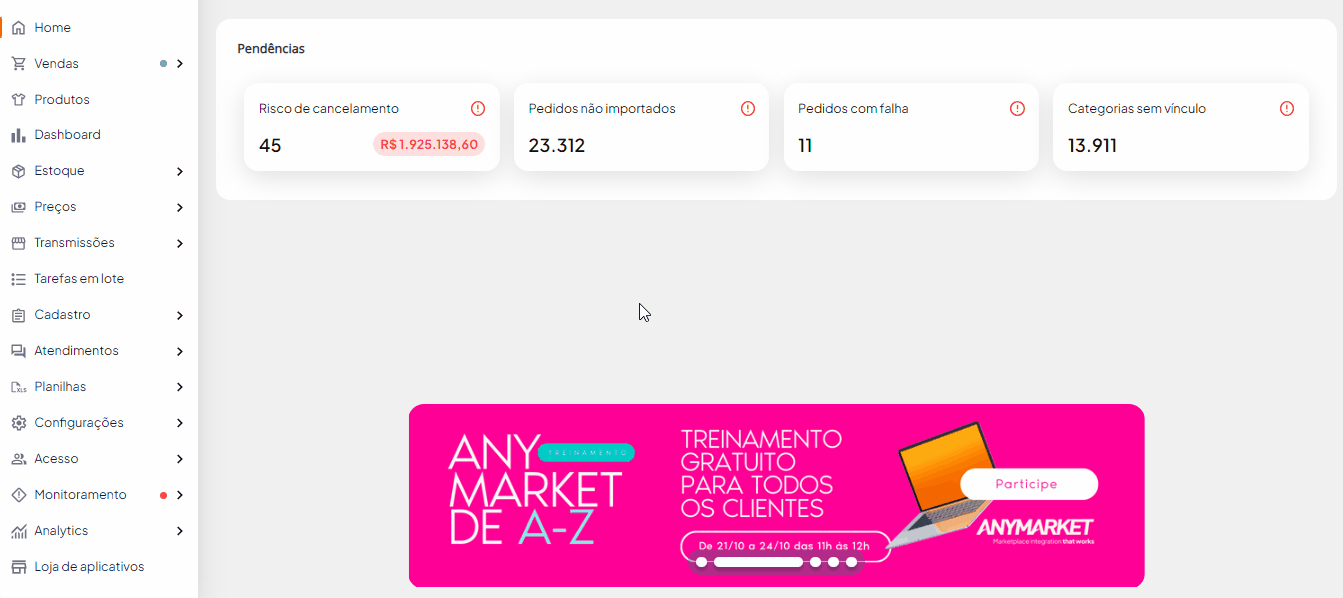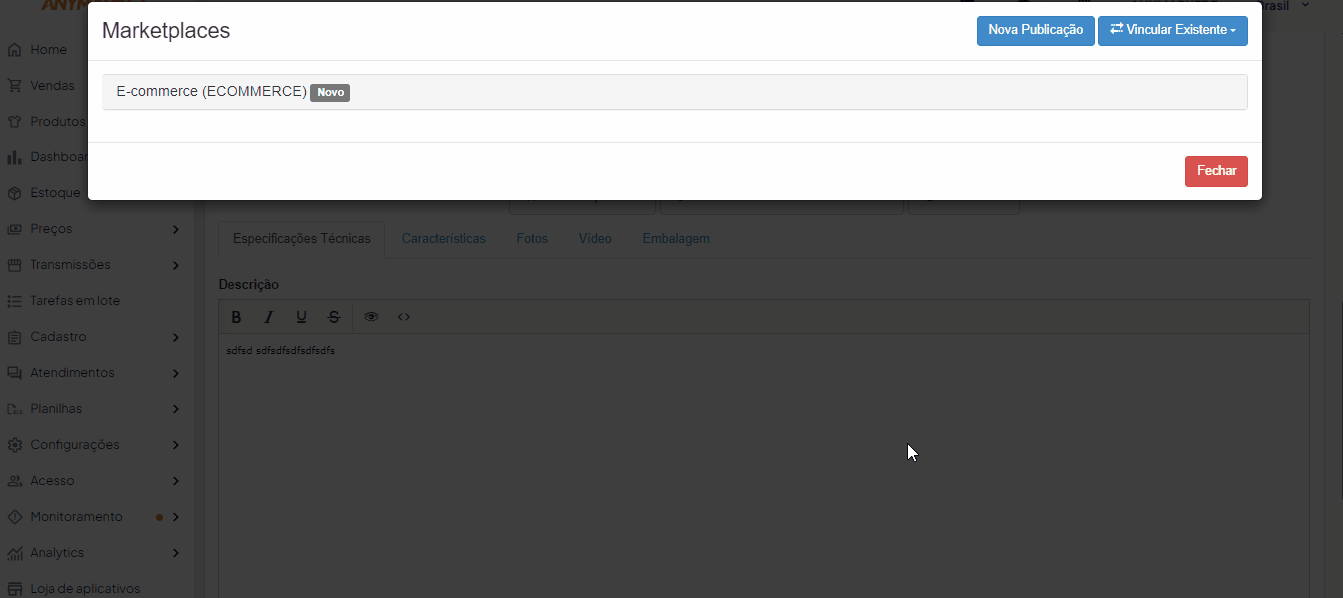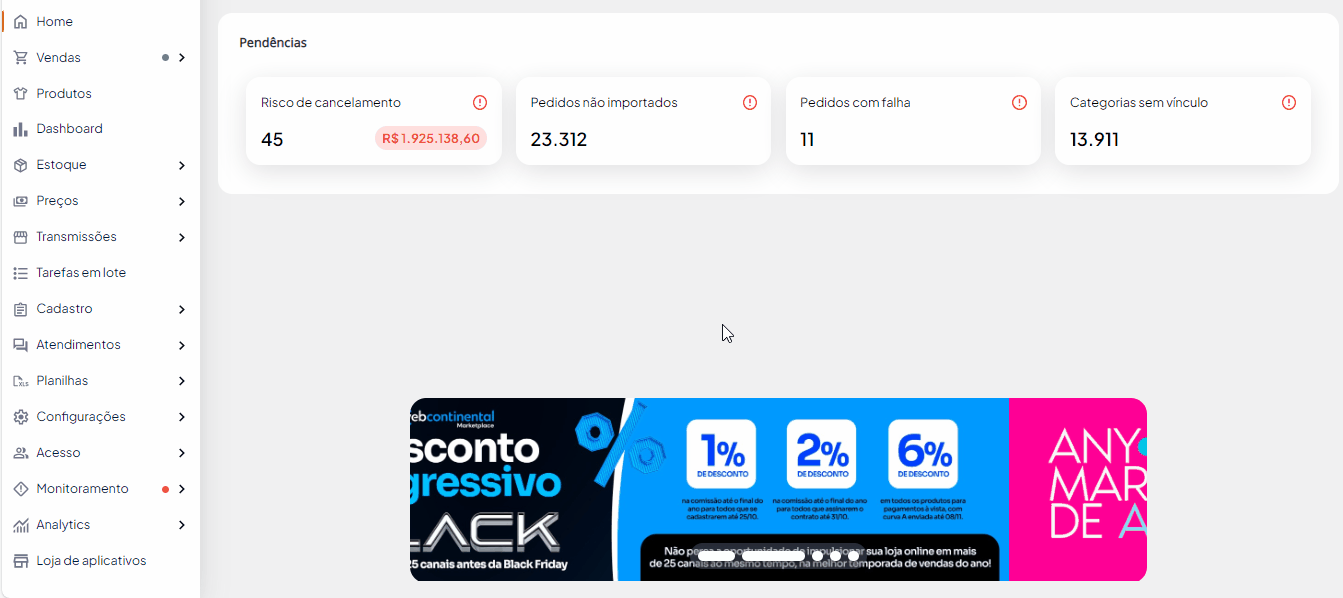Calculo de preço
Antes de tocarmos no assunto de como atualizar preços, é essencial que fique claro quando e como utilizar cada tipo de cálculo de preço.
Cálculo de preço: Atualmente é possível trabalhar com uma das três opções de cálculo de preço no ANYMARKET:
1. Cálculo de preço automático
Neste cálculo o preço do produto é realizado através do preço de Custo X Markup, esse cálculo resultará em seu preço base. O preço base poderá ser seu preço de venda ou poderá aplicar um markup adicional por marketplace. Se quiser expor seus anúncios com o preço DE e preço POR, basta aplicar o markup e desconto por marketplace, a regra de preço irá facilitar este processo, tela MENU “Cadastros” – e em “Regras de preço” escolher um desconto para seus anúncios.
Exemplo 1
Custo = R$: 50,00
Markup = 1,0
Valor do produto = R$: 50,00
Exemplo 2
Custo = R$: 50,00
Markup = 2,0
Valor do produto = R$: 100,00
OBS: O Preço de Venda do Produto ainda pode ser multiplicado pelo Markup adicional disponível na aba de Marketplace.
Consigo diferenciar o preço entre os Marketplaces com este tipo de cálculo?
Sim, para realizar o procedimento em lote é possível subir uma planilha com a alteração dos preços através do Markup adicional, tal ação pode ser realizada em Importação > XLS > Preços > Exportar > Selecionar o Marketplace > Planilha com dados ou sem dados (para preenchimento).
Respeitando o limite de cada Marketplace.
2. Manual (você controla pelo anúncio)
Neste tipo de cálculo o preço é feito através de cada Marketplace, podendo haver diferenciação de preço (DE – POR) e também diferentes preços para cada marketplace, para acompanhar comissão ou mesmo fazer um preço diferenciado se desejar.
Exemplo 1
B2W Preço De R$: 50,00 POR R$: 30,00
Exemplo 2
Via Varejo Preço De R$: 55,00 POR R$: 35,00
OBS: Respeitando o limite máximo de cada Marketplace.
3. Manual (você controla pelo sku)
Neste tipo de cálculo, o preço das transmissões são definidas no sku, ou seja, todas as publicações realizadas terão um mesmo valor.
Exemplo: Preço DE R$: 50,00 Preço POR R$: 40,00
No exemplo todas transmissões que haveriam para o sku seriam enviadas aos marketplaces com estes valores.
OBS: Respeitando o limite máximo de cada Marketplace.
Atualizar Preço de custo
É essencial que mantenha seu preço atualizado no ANYMARKET.
O ANYMARKET fornece 3 opções distintas de atualização de preço de custo, sendo elas:
- Via tela
- Via planilha
- Via API (integração) – clique aqui
A atualização do preço de custo é realizada na tela de estoque, vou apresentar abaixo como deve ser atualizado o preço de custo via tela.
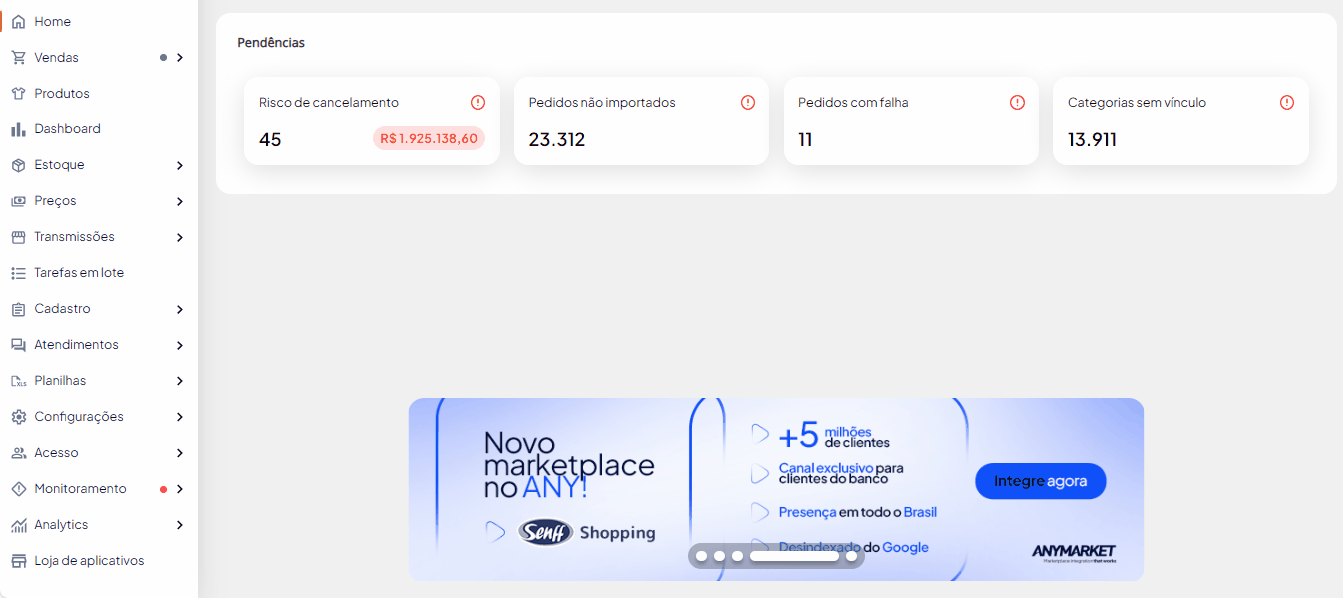
Alerta: Com a mudança do custo poderá haver alterações no preço de venda de acordo com o tipo de cálculo selecionado.
Atualizar Preço do Anúncio
Entendemos que cada marketplace possui comissões distintas, assim como cada lojista tem uma necessidade especifica de precificação.
Portanto vamos aprender como realizar a alteração de preço de seus anúncios.
- Via Tela
- Via Planilha
- Via API (integração) – clique aqui
Vamos repassar abaixo como alterar via tela o preço de seus anuncios nos 3 tipos de cálculo de preço que o ANYMARKET fornece.
1. Cálculo de Preço Automático
Acesse a tela de produtos e edite o produto que deseja atualizar o preço de anúncio e clique sobre o botão marketplaces.
Ao acessar esta tela será apresentada as transmissões que realizou para este produto
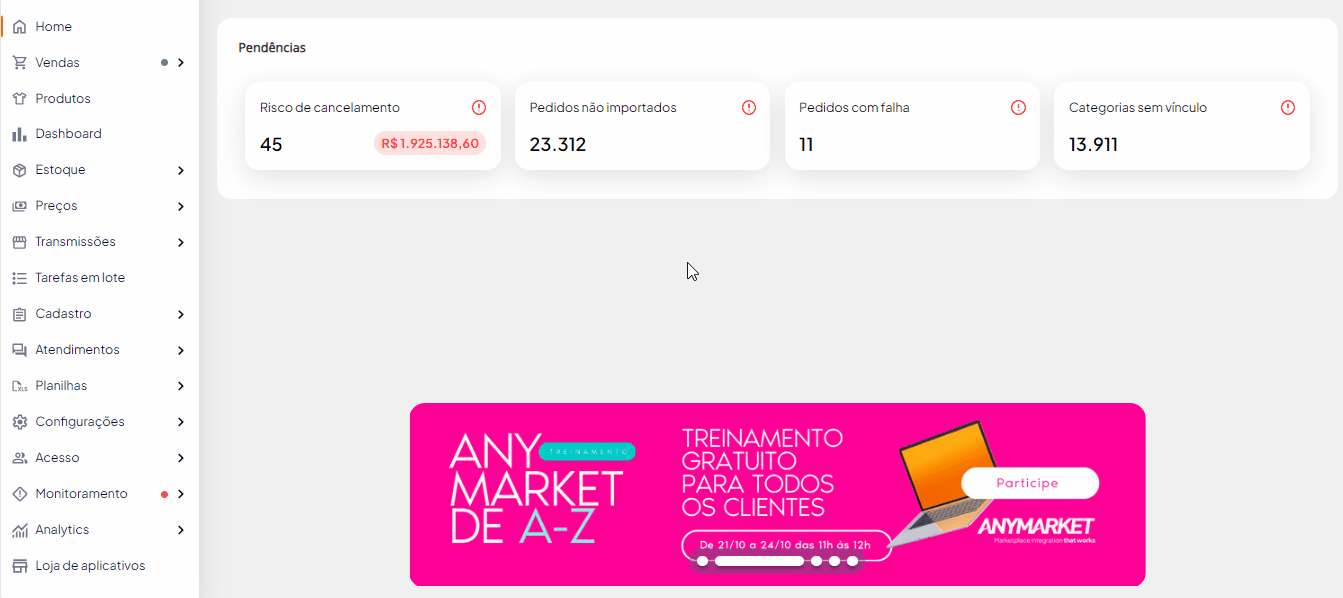
No cálculo de preço automático é possível realizar a alteração do preço do anúncio por markup e descontos para gerar o preço DE e preço POR.
Neste tipo de cálculo se houver alteração no preço de custo, terá alteração direta no preço final do anúncio, pelo fato de trabalhar com markups.
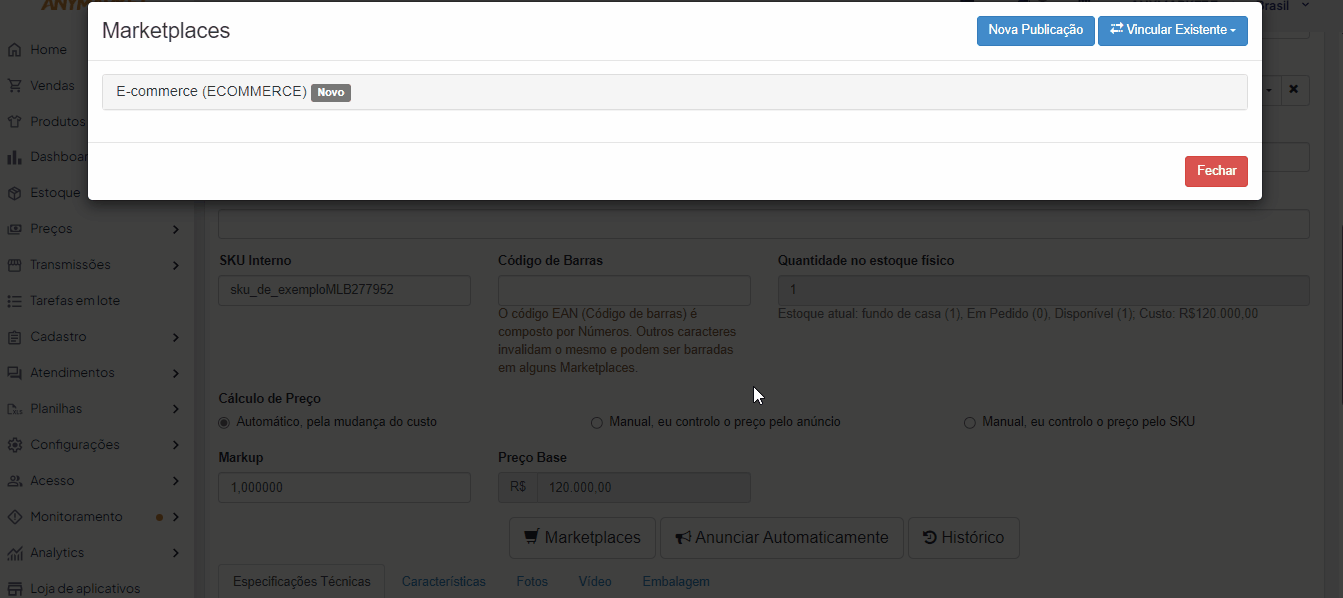
Este item do exemplo esta definido da seguinte maneira a precificação.
- O cálculo de preço do produto é automático
- Preço de custo do produto exemplo é R$ 100 com markup de 2,0 gerando um preço base de R$ 200
- Na transmissão ecommerce foi definido 1,20 (20%) de markup adicional sobre o preço base que é R$ 200, gerando um preço DE: R$ 240
- Na sequência foi aplicado um desconto de 10% (poderia ser desconto em reais também), gerando um preço POR: R$ 216
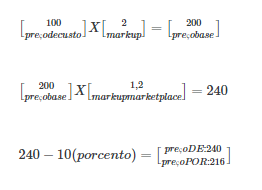
Poderá aplicar descontos por regra de preço também
Alerta: No cálculo de preço autómatico se houver alterações no preço de custo terá alteração direta no preço de venda.
2. Manual (você controla pelo anúncio)
Acesse a tela de produtos e edite o produto que deseja atualizar o preço de anúncio e clique sobre o botão marketplaces.
Ao acessar esta tela será apresentada as transmissões que realizou para este produto.
No cálculo de preço manual pelo anúncio, poderá realizar a alteração diretamente no campo preço DE e preço POR, não necessitando trabalhar apenas com markup e desconto.
A grande vantagem deste cálculo de preço, é que poderá definir especificamente o preço de deseja trabalhar.
Como pode ver na imagem acima, ao definir o preço DE e preço POR já é recalculado o markup e o desconto.
Alerta: No cálculo manual pelo anúncio, por mais que haja alterações no preço de custo não haverá mudança no preço do anúncio.
Pois se entende que o preço que definiu manualmente no anúncio será o preço que deseja.
3. Manual (você controla pelo sku)
Acesse a tela de produtos e edite o produto desejado, em cálculo de preço se estiver utilizando o cálculo manual pelo sku irá definir o preço DE e preço POR por sku e não por marketplace.
Quando utilizar este cálculo de preço não será possível ter preço diferente por marketplace, o preço que aplicar irá refletir para todos os canais.
Única maneira de ter um preço diferente por marketplace com este cálculo de preço, será criando uma regra de preço.
Alerta: Com este cálculo de preço (manual pelo sku) irá definir o preço do anúncio por sku, e por ser manual, se houver alterações no preço de custo não haverá alteração no preço do anúncio.
Pois se entende que o preço que definiu manualmente no anúncio será o preço que deseja.